怎样删除空白页word
常使用Word编辑文档时,常常会遇到一些令人头疼的空白页问题,这些空白页可能是由于多种原因产生的,比如误操作、分页符设置不当、段落格式问题等,它们不仅影响文档的整体美观,还可能在打印或分享时带来不必要的麻烦,怎样删除Word中的空白页呢?下面将详细介绍几种常见且有效的方法:
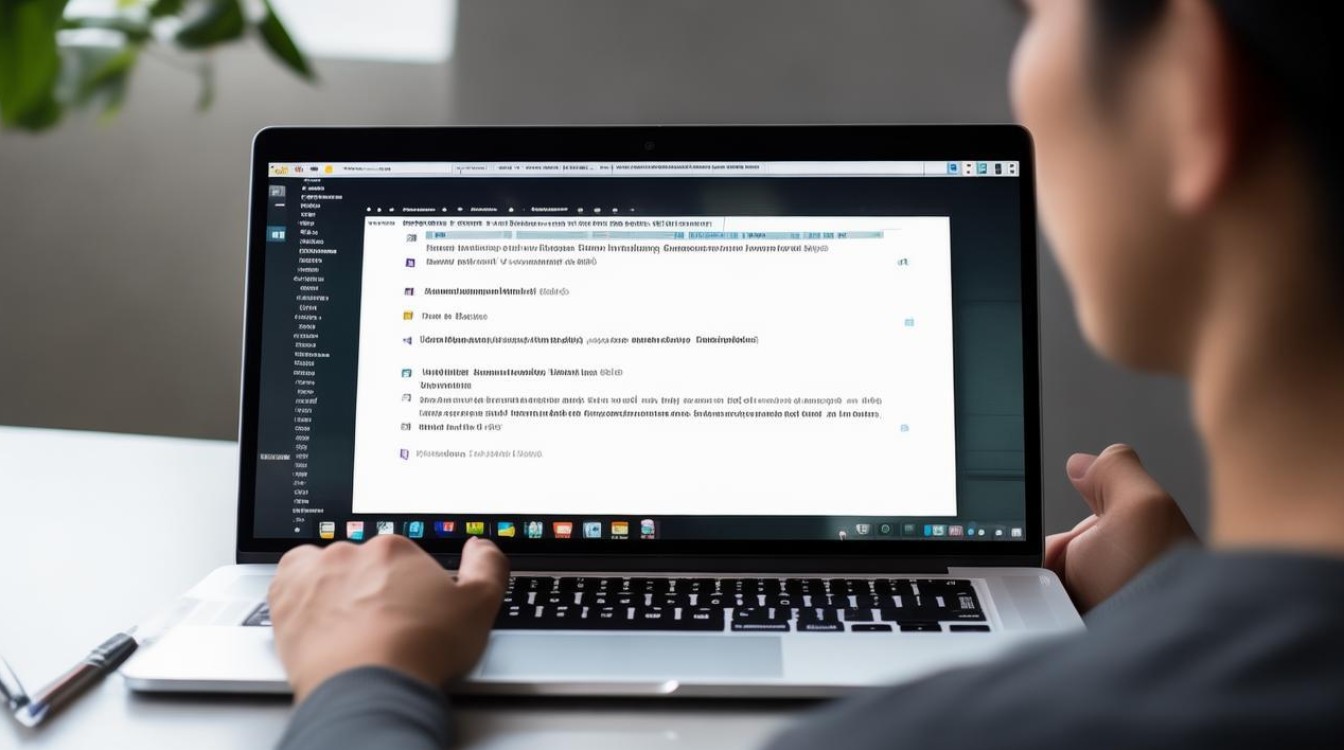
| 方法 | 操作步骤 | 适用场景 |
|---|---|---|
| 使用删除键 | 将鼠标光标定位到空白页。 直接按键盘上的 Delete键或Backspace键,直到空白页被删除。 |
空白页由少量段落标记或换行符组成时。 |
| 查找替换法 | 按下Ctrl + H打开“查找和替换”对话框。在“查找内容”框中输入 ^m(代表手动分页符)或^p^p(连续两个段落标记)。“替换为”框留空,点击“全部替换”。 |
文档中有多个空白页,尤其是由分页符或多余段落标记引起时。 |
| 删除分页符 | 点击“视图”选项卡,切换至“草稿”视图。 找到空白页前的分页符(显示为一条虚线),选中后按 Delete键删除。 |
空白页由分页符导致时。 |
| 调整段落行距 | 将鼠标光标定位到空白页处。 右键点击选择“段落”,将“行距”设为“固定值”,设置值为 1磅,点击“确定”。 |
空白页仅有一行且无法直接删除时(如表格后多余页面)。 |
| 缩小表格高度 | 若空白页由表格跨页引起,可拖动表格右下角调整其高度。 或右键点击表格,选择“自动调整”→“根据内容调整表格”。 |
表格末尾出现空白页时。 |
以下是一些注意事项:
-
保存文档:在操作前建议先保存文档,以防误删其他内容。
![怎样删除空白页word 怎样删除空白页word]()
-
检查隐藏元素:若空白页顽固存在,需检查是否包含隐藏文本、图片或形状,切换至“草稿”视图或使用“导航窗格”定位问题。
-
调整页面设置:若空白页由页边距或分页设置导致,可进入“页面布局”→“页面设置”调整参数。
![怎样删除空白页word 怎样删除空白页word]()
通过以上方法,您可以轻松解决Word文档中的空白页问题,无论是简单的删除键操作,还是稍复杂的查找替换或格式调整,都能帮助您快速恢复文档的
版权声明:本文由 数字独教育 发布,如需转载请注明出处。


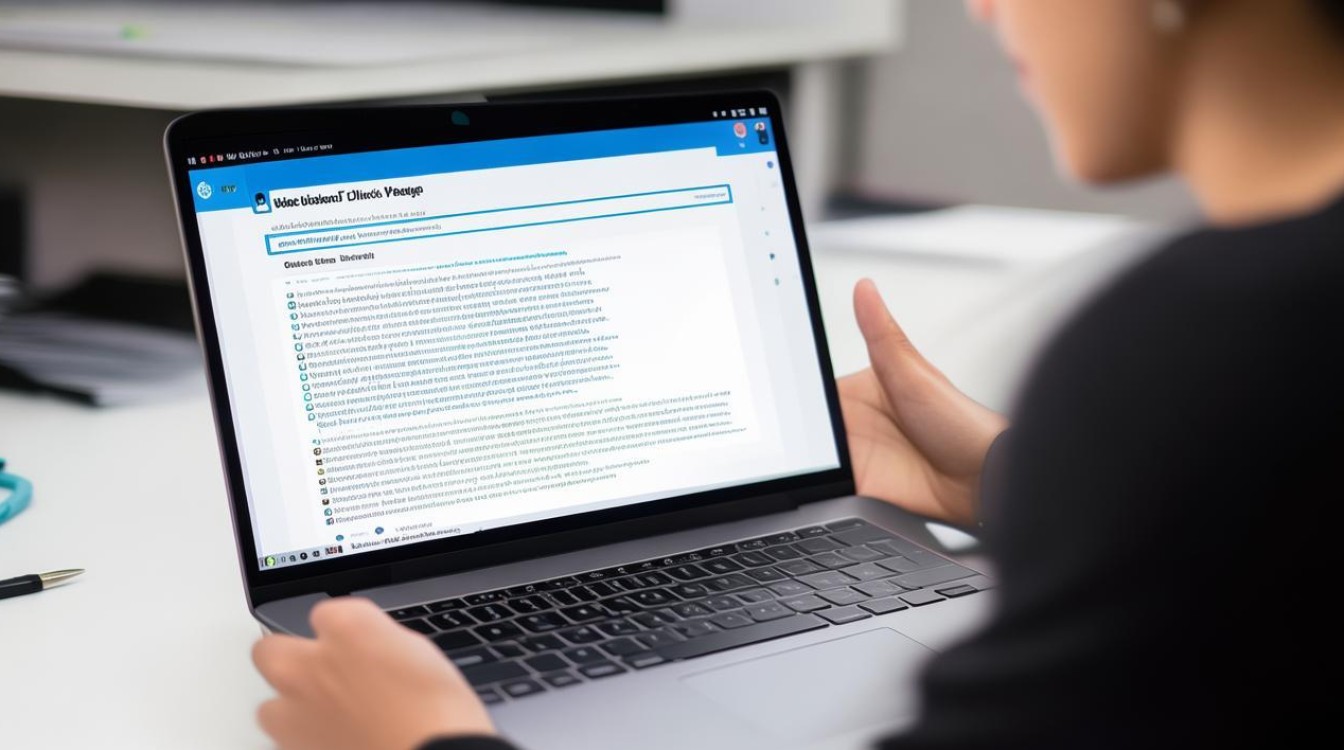
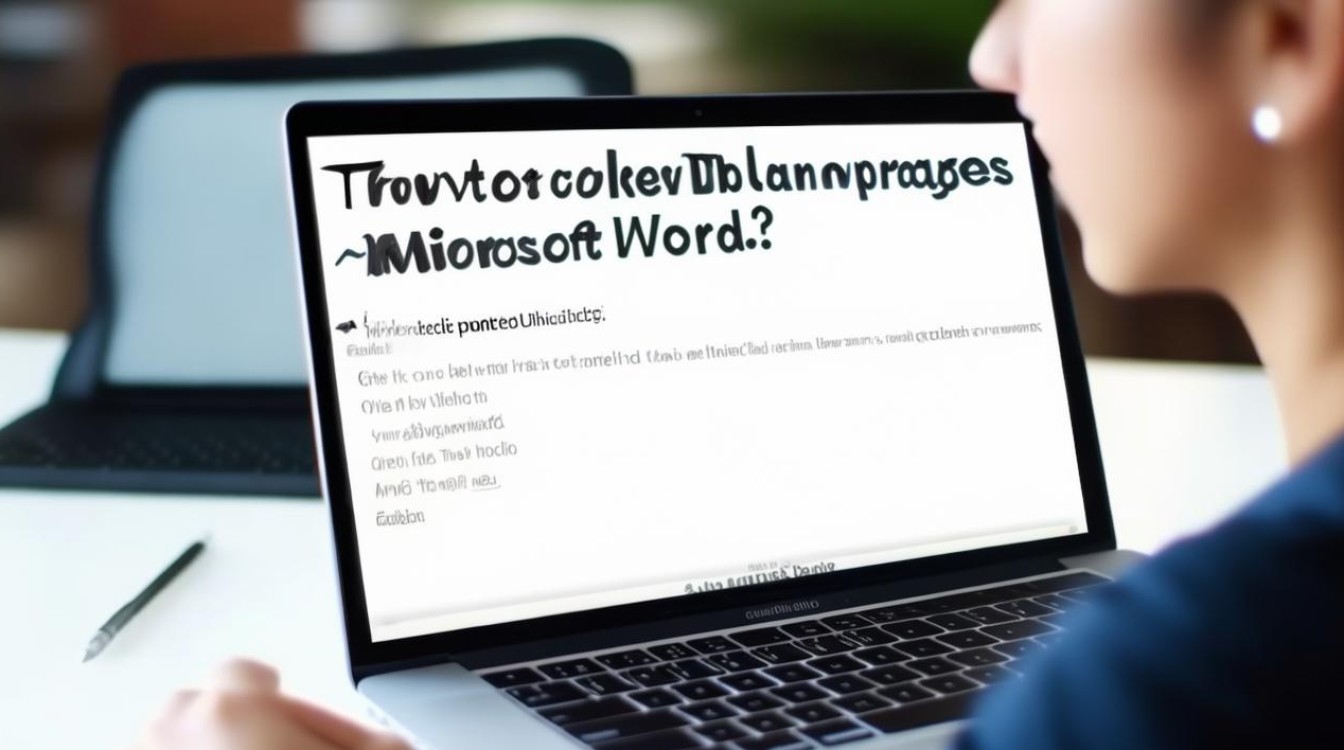











 冀ICP备2021017634号-12
冀ICP备2021017634号-12
 冀公网安备13062802000114号
冀公网安备13062802000114号